Проводник Windows позволяет переименовать сразу несколько файлов. Эта функция не очень очевидная, и покажется вам несколько непривычной и даже возможно не очень удобной, если вы - фанат файлового менеджера Total Commander. Когда под рукой ничего нет, кроме Проводника - пакетное переименование его средствами может оказаться довольно полезным.
Порядок действий
Чтобы переименовать сразу несколько файлов одновременно в Проводнике, выделите их и нажмите F2.

Окно ввода имени файла появится только на первом файле, все остальные будут переименованы автоматически, как только вы нажмете Enter: к введенному вами названию система автоматически добавит значение счётчика.
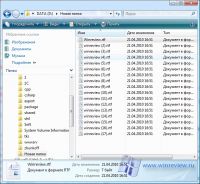
А вы используете функцию пакетного переименования Проводника? Или, возможно, вы используете какие-либо другие средства? Было бы здорово, если бы привели аргументы "за" и "против" в комментариях.
💡Узнавайте о новых статьях быстрее. Подпишитесь на наши каналы в Telegram и Twitter.
для пакетного переименования изображении я использую adobe bridge, а так в целом файлы другого типа мне не к чему переименовывать разом
Марк, спасибо за комментарий.
Вы поделились довольно неожиданным решением. Во всяком случае, для меня, так как adobe bridge я не пользуюсь.
Я часто пользуюсь пакетным переименованием в Total Commander, причем ситуации бывают самые разные — от именования песен MP3 согласно прошитым в них тегам(плагин контента помогает) до переименования файлов с кодом проекта.